9 nastavitev zasebnosti za iPhone, ki jih morate takoj vklopiti

Apple se na področju zasebnosti znajde bolje kot večina podjetij. Vendar pa niso vse privzete nastavitve na iPhonu v najboljšem interesu uporabnika.
Če pametni telefon kupite v trgovini, vam bo osebje pomagalo prenesti podatke iz stare naprave v novo. Vendar pa boste v nekaterih primerih, ko ga naročite na dom, morali podatke iz stare naprave v novo prenesti sami. Še posebej iz iPhona v Android.
Eden od pomembnih podatkov so stiki, čeprav ima večina od nas zdaj načine za prenos vrste podatkov na napravo. Če ugotovite, da stikov ni dovolj, sledite nekaterim spodnjim načinom za bolj popoln in varen prenos stikov.
Vodnik za stike z aplikacijami drugih ponudnikov
Trenutno obstaja tudi veliko aplikacij, ki nam pomagajo prenesti stike ali druge podatke iz iPhona na Android.
1. Orodje za varnostno kopiranje mojih stikov:
Za uporabo varnostne kopije mojih stikov se nam ni treba registrirati ali prijaviti v račun ali izvajati kakršnih koli operacij, stike nam le pošljejo v običajni obliki .vcf prek e-poštnega naslova.
1. korak: Najprej morate prenesti in namestiti aplikacijo My Contacts Backup v svojo napravo prek zgornje povezave. Nato zaženite aplikacijo in izberite eno od dveh možnosti za shranjevanje vseh stikov v imenik ali izberite imena, ki jih želite shraniti. Pojdite na naslednji vmesnik in izberite Backup (Varnostno kopiranje).

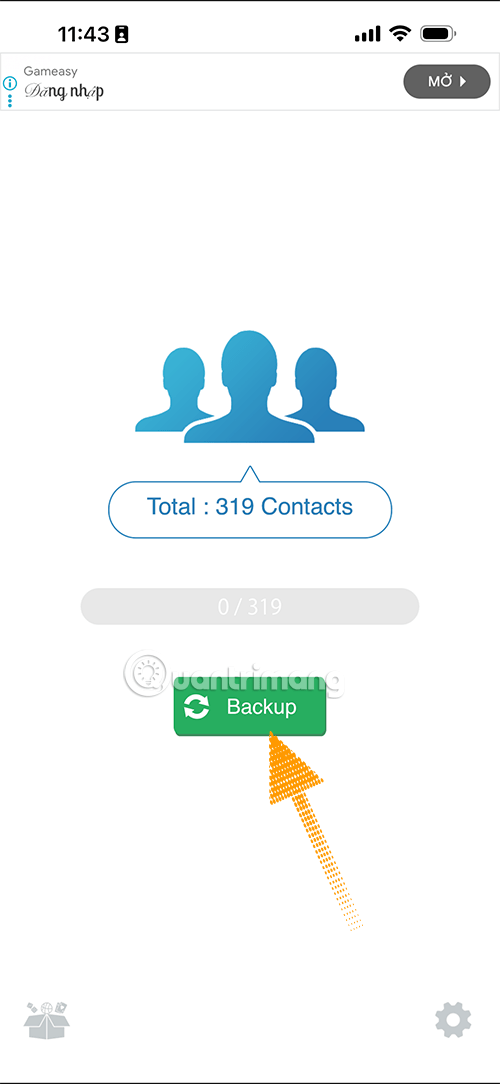
2. korak: Izberite E-pošta, vnesite e-poštni naslov, na katerega želite poslati varnostno kopiran seznam stikov (1), in izberite Pošlji (2).
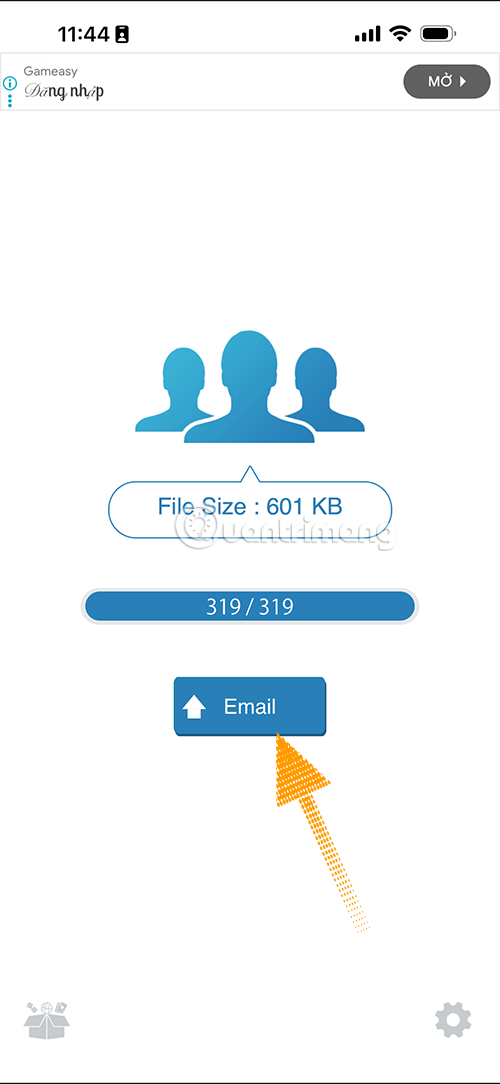
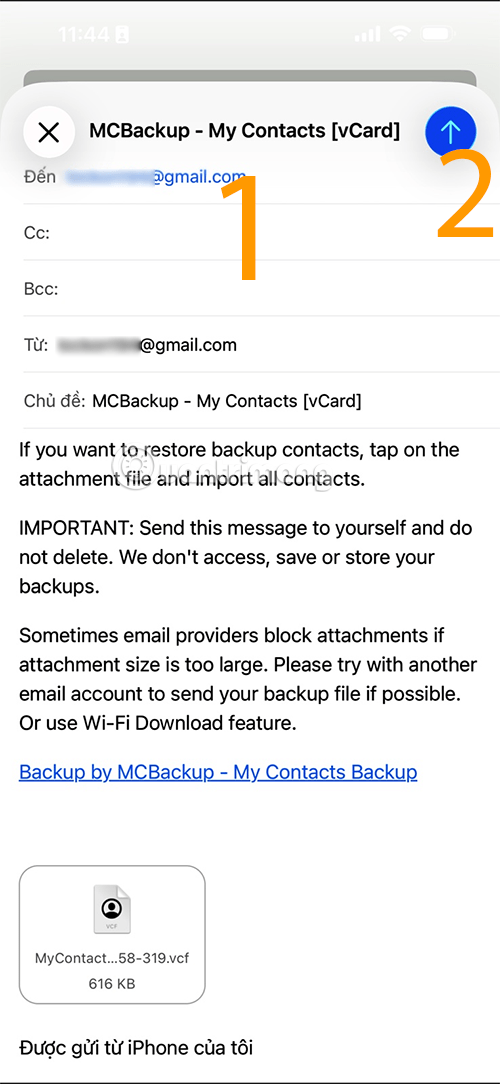
3. korak: Ko so varnostni kopiji stikov uspešno poslani, boste videli obvestilo, da je bil varnostni seznam uspešno poslan. Zdaj preverite nabiralnik v poslanem e-poštnem sporočilu. Izberite seznam stikov v priloženi datoteki, kot je prikazano spodaj.
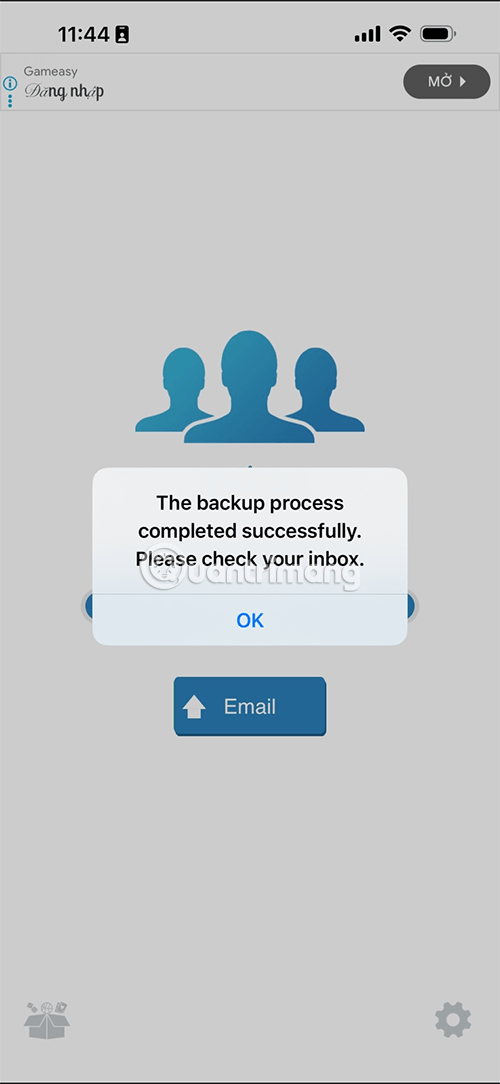
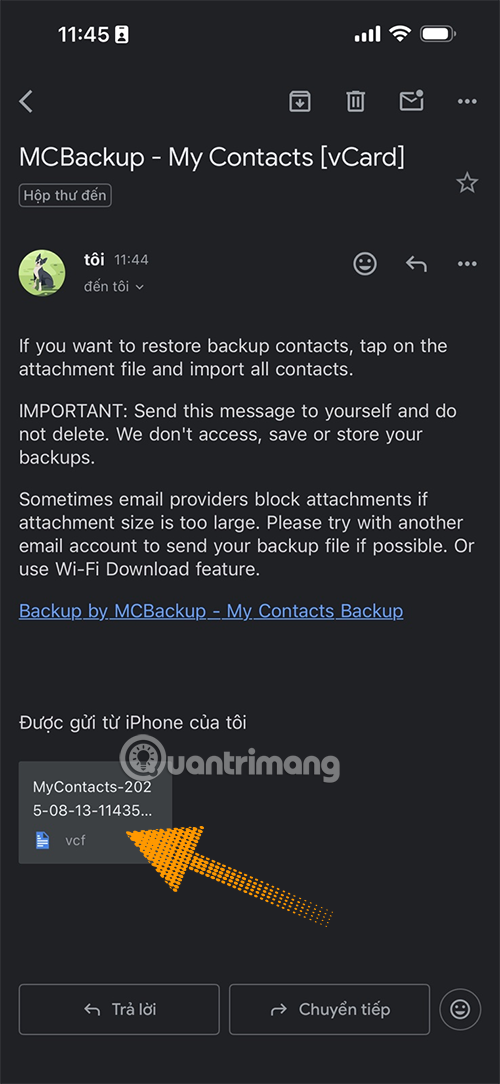
4. korak: V sistemu Android se prijavite v svoj račun na napravi, ki jo uporabljate, in dostopajte do nabiralnika, kamor ste poslali varnostno kopijo stikov. Izberite datoteko varnostne kopije stikov, kliknite nanjo in izberite »Odpri s stiki«.
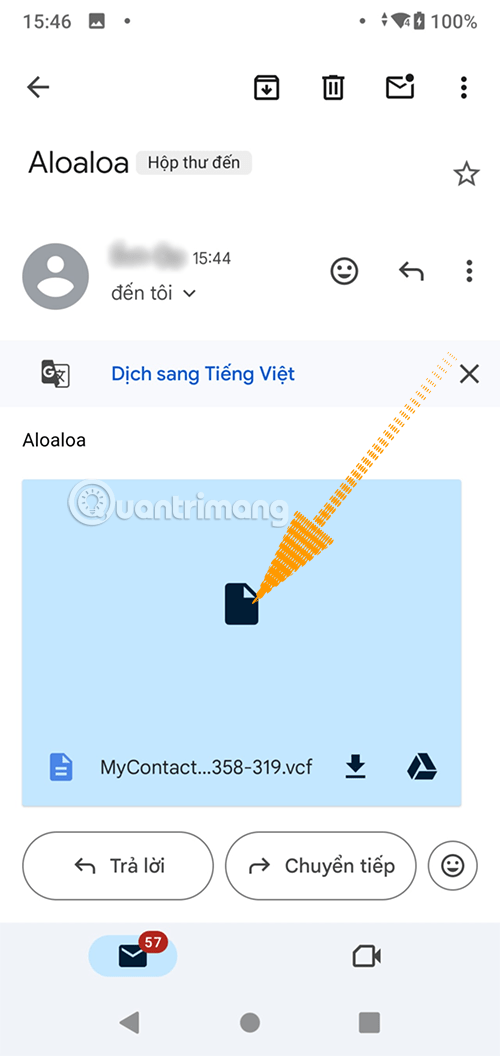
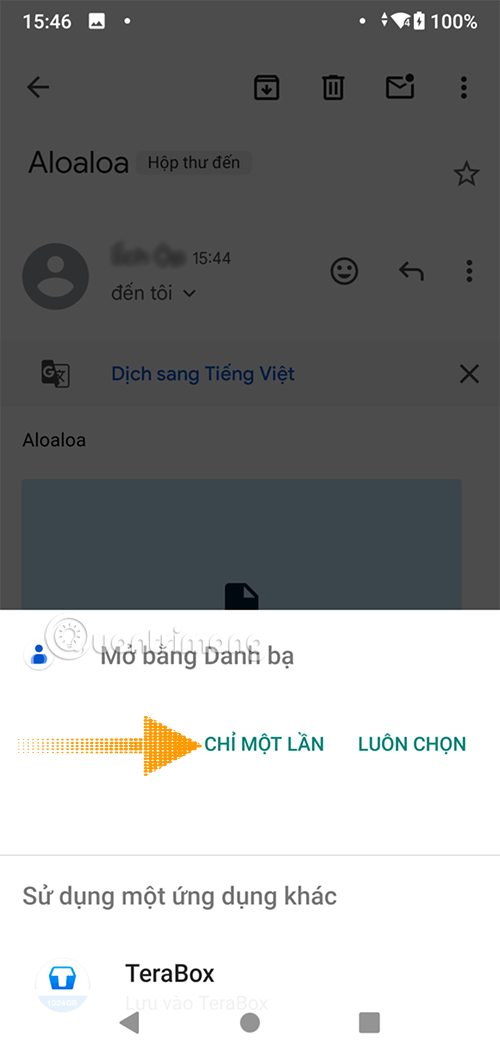
5. korak: Izberite možnost Naprava, da izvozite stike iz shranjene datoteke stikov v svojo napravo in končali ste.
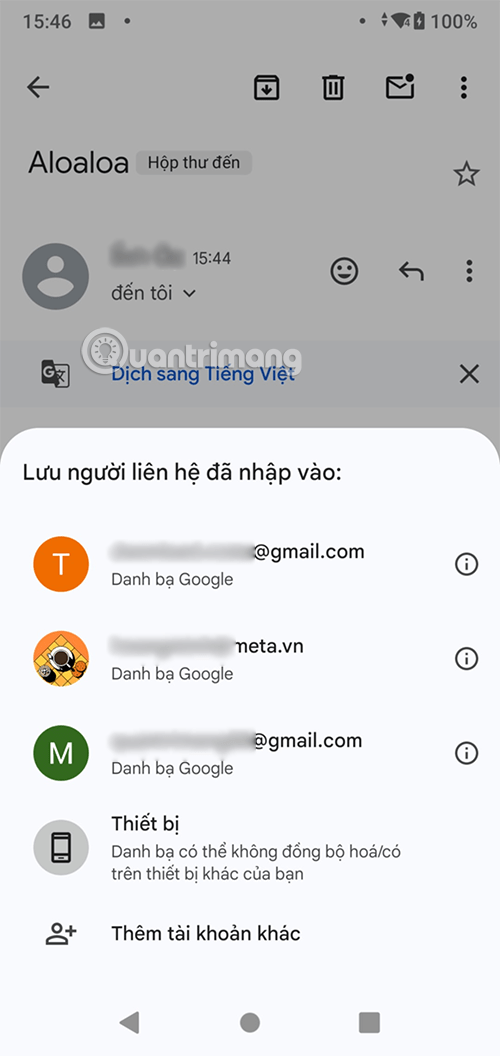
4. korak:
Torej, vsi stiki so bili preneseni v vaš Gmail račun, le prijaviti se morate v ta Gmail račun na napravi Android, da sinhronizirate stike.
Aplikacija My Contacts Backup nam omogoča varnostno kopiranje do 500 telefonskih številk z brezplačno različico. Če želite povečati število, morate uporabiti plačljivo različico. Vendar nam je 500 telefonskih številk dovolj.
Če to storite v iPhonu, ko odprete varnostno kopirane stike, izberite ime datoteke priloge varnostne kopije stika. Prikazalo se bo majhno okno, nato izberite Shrani v datoteko, da shranite, nato pa izberite ikono za skupno rabo > Stiki.
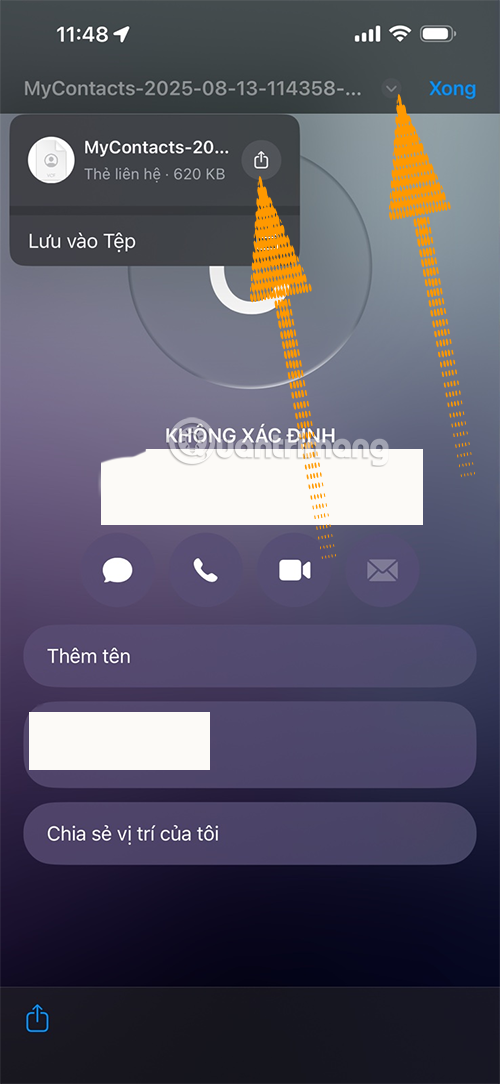
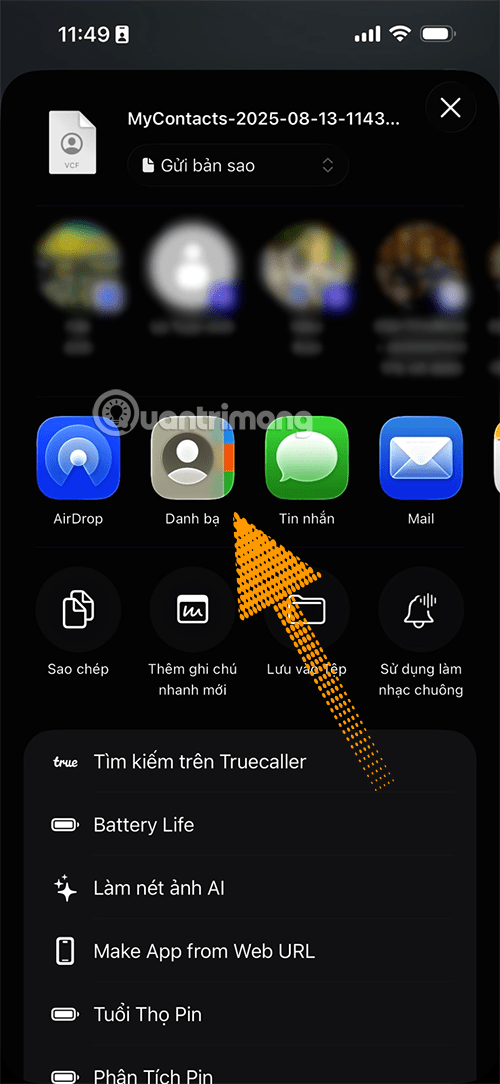
Na koncu izberite Shrani, da dodate vse stike, ki so bili varnostno kopirani v prejšnji datoteki varnostne kopije stikov.
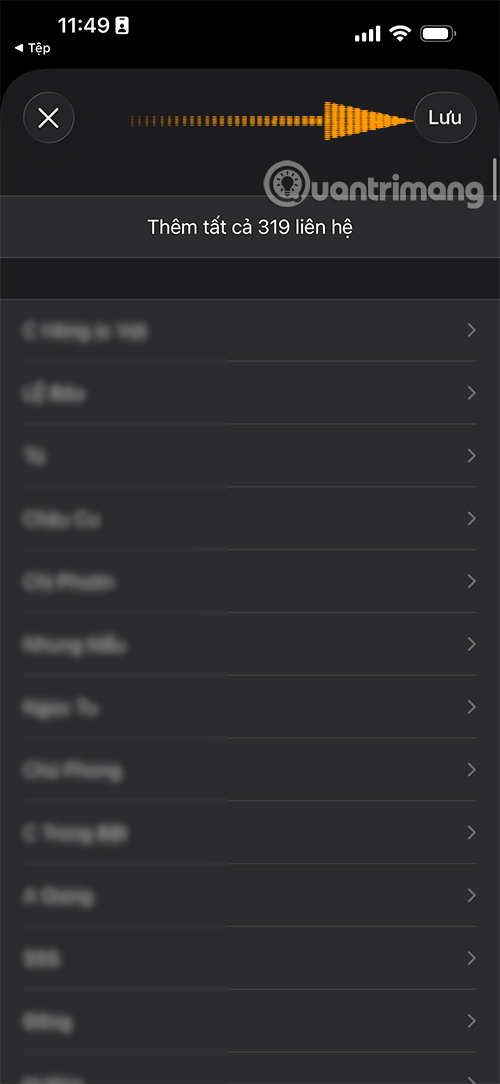
3. Za prenos stikov uporabite orodja za upravljanje:
1. Orodje iTools:
Nazadnje boste za prenos stikov iz iPhona v Android uporabili aplikacije za upravljanje podatkov na iPhonu ali Androidu. Prva je iTools, orodje za upravljanje podatkov, večpredstavnostnih datotek, slik in zvokov na napravah iOS. Orodje podpira sinhronizacijo in varnostno kopiranje stikov, sporočil, slik, videoposnetkov, zapiskov ... ali brisanje podatkov na napravi.
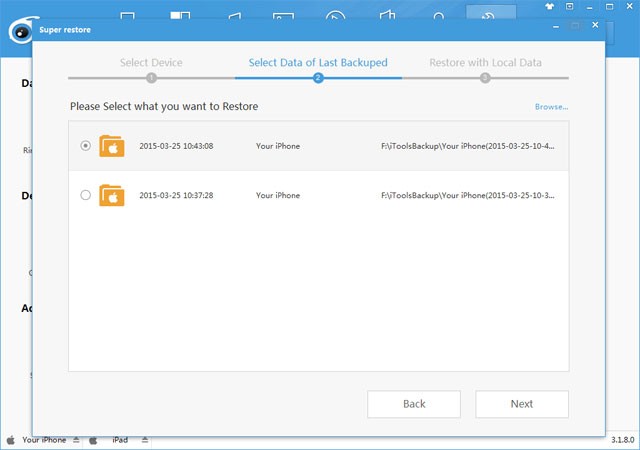
2. Uporaba aplikacije Apowersoft:
Podobno kot funkcija upravljanja, kot je iTools, tudi aplikacija Apowersoft podpira varnostno kopiranje ali sinhronizacijo podatkov iz stikov, sporočil, slik, videoposnetkov itd. iz ene naprave v drugo. Vendar pa lahko zgornje operacije v celoti izvedemo s spletno različico, ne da bi morali namestiti programsko opremo v računalnik. Apowersoft podpira naprave iOS in Android.
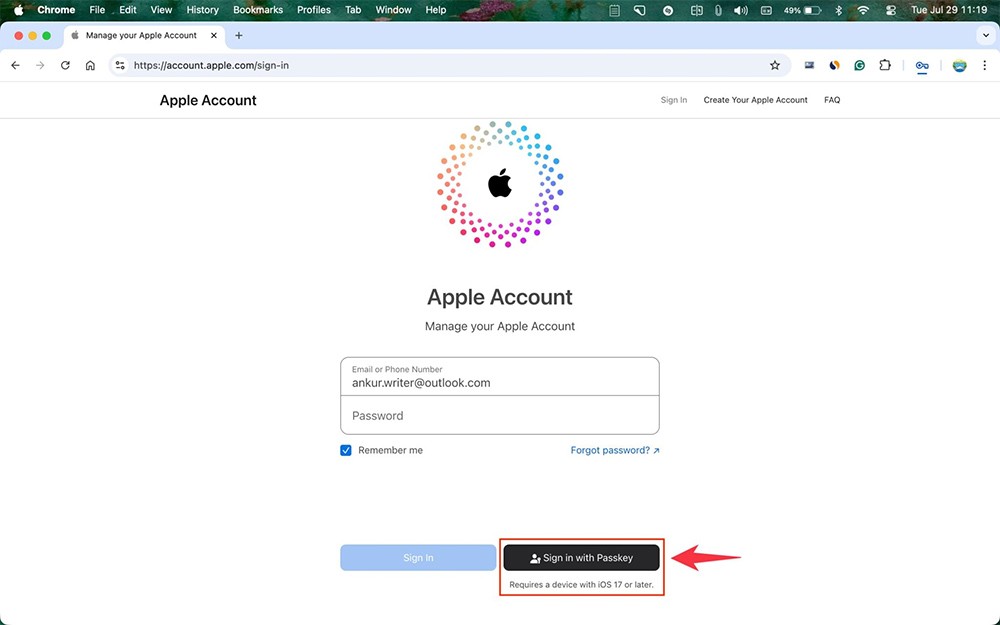
Zgoraj je navedenih nekaj načinov za prenos podatkov iz iPhona na napravo Android, kar je tukaj prenos stikov. Glede na potrebe uporabe in udobje posameznika lahko izberemo zgornje metode za varnostno kopiranje in sinhronizacijo podatkov. Poleg tega morate za omejitev neželenih primerov izgube podatkov redno varnostno kopirati podatke tudi na pametnih telefonih.
Prenesite stike iz iPhona na Android z iCloudom
1. korak: Najprej morate imeti Gmail račun, če ga nimate, lahko ustvarite Google Račun .
Nato se prijavite v iCloud na tem naslovu . Nato izberite Stiki.
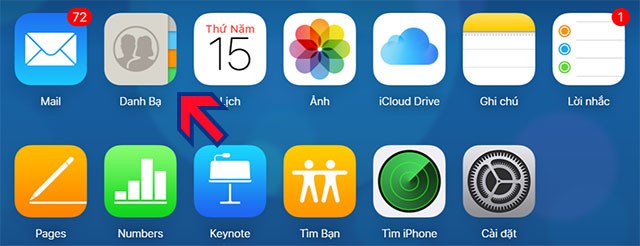
2. korak: Nato boste videli stike v imeniku vašega iPhona. V tem vmesniku izberite ikono zobnika v spodnjem levem kotu in kliknite Izberi vse > Izvozi vCard , da izvozite v datoteko stikov z vsemi stiki na vašem iPhonu.
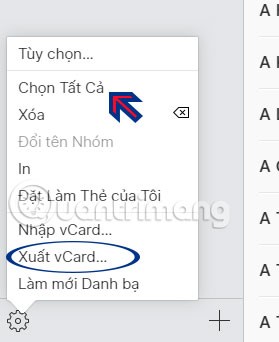
Nato boste v računalniku videli izvoženo datoteko s stiki v formatu .VCF.
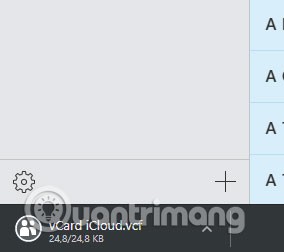
3. korak: Nato pojdite v Gmail in se prijavite v račun, ki ga boste uporabljali na novem pametnem telefonu Android. Kliknite ikono aplikacije poleg svojega avatarja in izberite Več > nato v razširjenem meniju izberite Stiki .
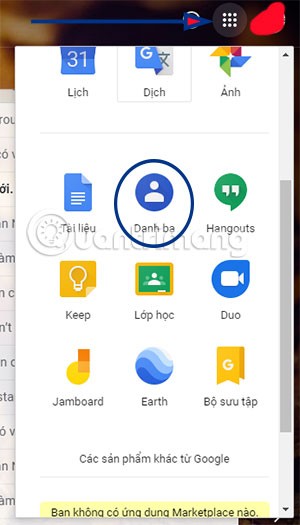
4. korak: V vmesniku Stikov Gmail na seznamu funkcij na levi kliknite Dodaj . Nato kliknite Uvozi , da dodate novo datoteko stikov, ki ste jo pravkar izvozili iz iClouda z datotečno končnico .VCF.
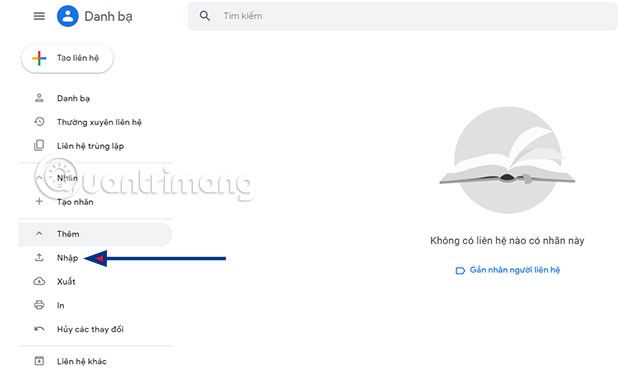
Kliknite Izberi datoteko , nato izberite pot do na novo izvožene datoteke s stiki v računalniku in kliknite Odpri .
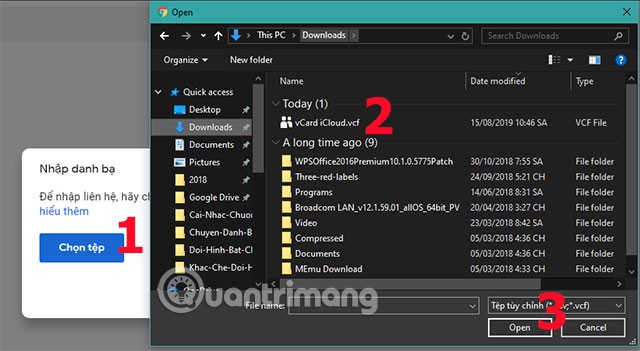
Nato bodo vsi stiki iz iPhona uvoženi v vaš Gmail račun. Sporočilo o datumu uvoza se bo prikazalo ob času, ko ste uvozili datoteko s stiki.
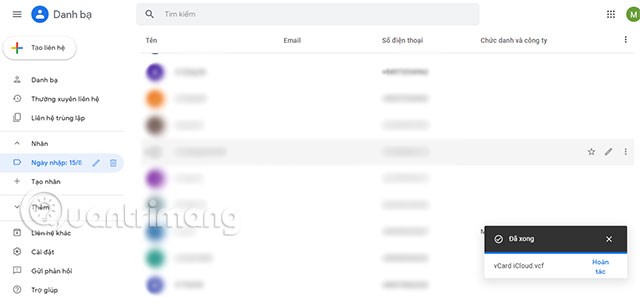
Zdaj se prijavite v Gmail račun, v katerega ste pravkar uvozili stike iz iPhona v novi pametni telefon. Pojdite v aplikacijo Nastavitve > izberite Računi > zgoraj vnesite Gmail račun, v katerega ste pravkar uvozili stike iz iPhona, in izberite Stiki.
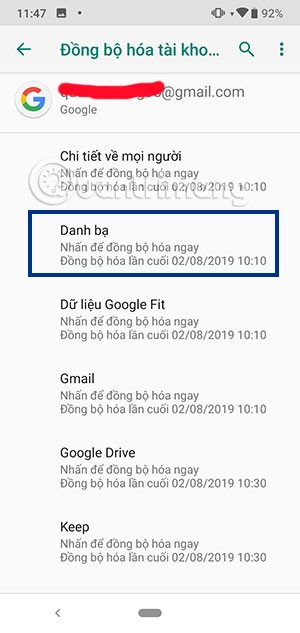
Sinhronizacija stikov prek Gmaila neposredno na iPhoneu
Sledite tem korakom, najprej morate sinhronizirati stike iz iPhona z Gmailom, če ne veste, kako to storiti, si lahko ogledate članek Sinhronizacija stikov iz iPhona z Gmailom .
Nato se v telefonu Android prijavite v svoj Gmail račun in začnete sinhronizirati stike, podobno kot pri prenosu stikov v nov telefon Android , ki ga je prej naročil WebTech360.
Ročno deljenje stikov
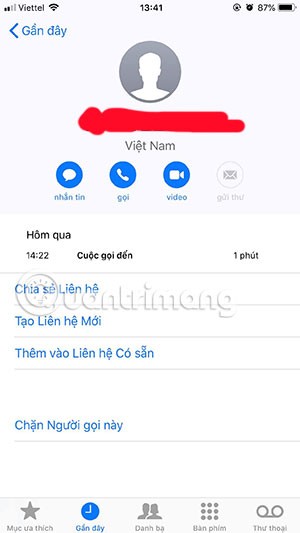
To je dokaj preprost način za deljenje stikov iz iPhona v Android, in sicer prek aplikacije Stiki v iPhonu. Aplikacija vam omogoča, da telefonsko številko stika delite z drugo napravo, tukaj pa jo delite z Androidom.
Če želite deliti telefonsko številko na svojem iPhonu, lahko odprete aplikacijo Stiki in izberete kateri koli drug stik, ki ga želite prenesti. Nato v razdelku s podatki o stiku izberite Deli stik . Stik lahko nato delite prek sporočila ali e-pošte.
Vendar ima ta način deljenja stikov na iPhonu tudi omejitev: uporabnikom omogoča prenos le enega stika naenkrat. Če torej vaš seznam stikov vsebuje več sto telefonskih številk, to očitno ni zelo izvedljiva rešitev.
Glejte tudi naslednje članke:
Srečno!
Apple se na področju zasebnosti znajde bolje kot večina podjetij. Vendar pa niso vse privzete nastavitve na iPhonu v najboljšem interesu uporabnika.
S tem akcijskim gumbom lahko kadar koli pokličete ChatGPT na svojem telefonu. Tukaj je vodnik za odpiranje ChatGPT z akcijskim gumbom na iPhonu.
Kako narediti dolg posnetek zaslona na iPhonu, lahko enostavno zajamete celotno spletno stran. Funkcija pomikanja po zaslonu na iPhonu je na voljo v sistemih iOS 13 in iOS 14, tukaj pa je podroben vodnik o tem, kako narediti dolg posnetek zaslona na iPhonu.
Geslo za iCloud lahko spremenite na več različnih načinov. Geslo za iCloud lahko spremenite v računalniku ali telefonu prek aplikacije za podporo.
Ko pošljete skupni album na iPhone nekomu drugemu, se mora ta oseba strinjati, da se mu pridruži. Povabila za skupno rabo albuma na iPhoneu lahko sprejmete na več načinov, kot je prikazano spodaj.
Ker so AirPods majhne in lahke, jih je včasih enostavno izgubiti. Dobra novica je, da preden začnete razstavljati hišo in iskati izgubljene slušalke, jih lahko izsledite s svojim iPhonom.
Ali ste vedeli, da se vaš iPhone lahko razlikuje od iPhonov, ki se prodajajo v drugih državah, odvisno od regije, kjer je izdelan?
Iskanje slik v obratni smeri na iPhoneu je zelo preprosto, če lahko uporabite brskalnik v napravi ali nekatere aplikacije tretjih oseb za več možnosti iskanja.
Z vodoravnim vrtenjem zaslona na iPhonu lahko gledate filme ali Netflix, si ogledujete PDF-je, igrate igre ... bolj priročno in imate boljšo izkušnjo.
Če ste se kdaj zbudili in ugotovili, da je baterija vašega iPhona nenadoma padla na 20 % ali manj, niste sami.
Družinska skupna raba vam omogoča, da svoje naročnine na Apple, nakupe, shrambo iCloud in lokacijo delite z do šestimi osebami.
Apple je pravkar uradno predstavil iOS 18, najnovejšo različico operacijskega sistema za iPhone z privlačnimi funkcijami in čudovitimi ozadji.
Kot večina ljudi verjetno samo pošljete (ali preberete) sporočilo in greste naprej. Vendar obstaja možnost, da spregledate kup skritih funkcij.
Ko na svoj iPhone namestite aplikacijo iz drugega vira, boste morali ročno potrditi, da je aplikacija vredna zaupanja. Nato bo aplikacija nameščena na vaš iPhone za uporabo.
Če se odjavite iz e-poštnega računa na iPhonu, boste popolnoma zapustili svoj račun in preklopili na uporabo druge e-poštne storitve.
Pri nastavitvi novega iPhona je koristno začeti s trdnimi temelji odličnih aplikacij.
Nič ni zapletenega pri tem, kako to storiti.
V primerjavi z računalnikom, kjer imate za natančno izbiro miško, je tapkanje na pravem mestu na iPhonu (ali iPadu) veliko težje. Vse dokler ne odkrijete skritega sledilnega gumba, ki je bil ves čas tik pod vašim prstom.
iPhone izklopi zvok iPhona pred neznanimi klicatelji, v sistemu iOS 26 pa iPhone samodejno sprejema dohodne klice z neznane številke in vpraša po razlogu za klic. Če želite na iPhonu prejemati neznane klice, sledite spodnjim navodilom.
iPhone ima nastavitev omejitve glasnosti zvočnika za nadzor zvoka. Vendar pa morate v nekaterih primerih povečati glasnost na iPhonu, da boste lahko slišali vsebino.
Apple se na področju zasebnosti znajde bolje kot večina podjetij. Vendar pa niso vse privzete nastavitve na iPhonu v najboljšem interesu uporabnika.
S tem akcijskim gumbom lahko kadar koli pokličete ChatGPT na svojem telefonu. Tukaj je vodnik za odpiranje ChatGPT z akcijskim gumbom na iPhonu.
Kako narediti dolg posnetek zaslona na iPhonu, lahko enostavno zajamete celotno spletno stran. Funkcija pomikanja po zaslonu na iPhonu je na voljo v sistemih iOS 13 in iOS 14, tukaj pa je podroben vodnik o tem, kako narediti dolg posnetek zaslona na iPhonu.
Geslo za iCloud lahko spremenite na več različnih načinov. Geslo za iCloud lahko spremenite v računalniku ali telefonu prek aplikacije za podporo.
Ko pošljete skupni album na iPhone nekomu drugemu, se mora ta oseba strinjati, da se mu pridruži. Povabila za skupno rabo albuma na iPhoneu lahko sprejmete na več načinov, kot je prikazano spodaj.
Ker so AirPods majhne in lahke, jih je včasih enostavno izgubiti. Dobra novica je, da preden začnete razstavljati hišo in iskati izgubljene slušalke, jih lahko izsledite s svojim iPhonom.
Ali ste vedeli, da se vaš iPhone lahko razlikuje od iPhonov, ki se prodajajo v drugih državah, odvisno od regije, kjer je izdelan?
Iskanje slik v obratni smeri na iPhoneu je zelo preprosto, če lahko uporabite brskalnik v napravi ali nekatere aplikacije tretjih oseb za več možnosti iskanja.
Z vodoravnim vrtenjem zaslona na iPhonu lahko gledate filme ali Netflix, si ogledujete PDF-je, igrate igre ... bolj priročno in imate boljšo izkušnjo.
Če ste se kdaj zbudili in ugotovili, da je baterija vašega iPhona nenadoma padla na 20 % ali manj, niste sami.


















